GitHub là một nền tảng trực tuyến thuộc sở hữu của Microsoft được sử dụng để lưu trữ mã. Nó được sử dụng để kiểm soát phiên bản và cộng tác và cho phép các nhà phát triển làm việc trên một dự án đồng thời từ bất kỳ đâu.
Trên GitHub, các nhà phát triển có thể dễ dàng tạo các kho lưu trữ thường được sử dụng để tổ chức các dự án. Các kho này có thể chứa các thư mục, tệp, hình ảnh, video, bảng tính, bộ dữ liệu hoặc bất cứ thứ gì mà dự án của bạn cần. Chúng cũng đi kèm với một tệp Readme.md, đây là nơi để mô tả dự án và cung cấp thông tin về nó.
Cách tạo kho lưu trữ
Làm theo các bước sau khi tạo kho lưu trữ.
- Bấm vào +, nằm ở góc trên bên phải của trang. Sau đó chọn Kho lưu trữ mới.
- Chọn tên cho kho lưu trữ của bạn (tôi sẽ sử dụng “Hello World”).
- Viết mô tả ngắn gọn về kho lưu trữ.
- Chọn Khởi tạo kho này bằng tệp README.
- Bấm vào Tạo kho lưu trữ cái nút.
Cách tạo một nhánh
Khi các nhà phát triển khác nhau muốn làm việc trên cùng một tài liệu đồng thời, họ sử dụng tính năng GitHub được gọi là Phân nhánh. Theo mặc định, khi bạn tạo một kho lưu trữ, nó chỉ có một nhánh được gọi là nhánh chính. Các nhánh được sử dụng để thử nghiệm hoặc sửa đổi mã trước khi cuối cùng cam kết với nhánh chính.
Khi một chi nhánh được tạo từ một chi nhánh chính, vị trí mới là một bản sao của chi nhánh chính khi bộ phận được tạo. Ngoài ra, nếu sau khi bạn tạo chi nhánh của riêng mình, ai đó thực hiện thay đổi đối với chi nhánh chính, bạn có thể đẩy những thay đổi đó sang chi nhánh mới của mình.
Các bước để tạo một chi nhánh mới
- Chuyển đến kho lưu trữ mới của bạn, “Xin chào tất cả mọi người”.
- Nhấp vào menu thả xuống ở đầu danh sách tệp cho biết chi nhánh: chủ
- Nhập tên cho chi nhánh mới của bạn, ví dụ: “virtualBranch” trong hộp văn bản chi nhánh mới.
- Bấm vào tạo chi nhánh hộp hoặc chạm vào «Đăng nhập” trên bàn phím
thực hiện và thực hiện các thay đổi
Bây giờ bạn đang ở chế độ xem mã cho virtualBranch của mình, là bản sao của nhánh chính. Trên nền tảng GitHub, tất cả các thay đổi được thực hiện và lưu được gọi là cam kết. Họ có một mục đính kèm mô tả chi tiết những thay đổi đó là gì.
thực hiện và thực hiện các thay đổi
- Đầu tiên, hãy nhấp vào Readme.md thủ tục tố tụng.
- Sau đó nhấp vào biểu tượng bút chì ở góc bên phải của chế độ xem tệp. Nó sẽ cho phép bạn thay đổi mã.
- Khi trình chỉnh sửa mở ra, hãy nhập các thay đổi bạn muốn thực hiện.
- Viết thông báo cam kết mô tả tốt hơn các thay đổi được thực hiện đối với tệp readme.md.
- Bấm vào Thực hiện các thay đổi cái nút.
Cách mở một yêu cầu kéo
Bây giờ bạn đã thực hiện các thay đổi đối với một nhánh chính và có thể kiểm tra một yêu cầu. Khi bạn mở một yêu cầu kéo, bạn gửi các thay đổi được đề xuất của mình và yêu cầu người khác xem xét chúng. Nếu những người đánh giá chấp nhận các thay đổi, họ sẽ hợp nhất các thay đổi được đề xuất vào các nhánh tương ứng của họ. Các yêu cầu kéo cho thấy sự khác biệt trong nội dung của cả hai nhánh. Tất cả các thay đổi sẽ được hiển thị bằng màu đỏ hoặc xanh lá cây. Bạn có thể truy cập một cam kết với một yêu cầu kéo ngay sau khi tạo nó để mở một cuộc thảo luận về nó.
Cách đánh dấu tệp như hình
Đối với các nhà phát triển làm việc trên các cơ sở mã lớn, hiếm khi tránh được các yêu cầu kéo lớn. Có thể mất vài giờ để tìm kiếm và xem xét các tệp. Thời gian dành cho nghiên cứu có thể dễ dàng khiến ai đó quên mất họ đã ở đâu. Một cách dễ dàng để theo dõi dữ liệu bạn đã xem xét là đánh dấu các tệp như được hiển thị.
Các bước đánh dấu tệp như hình minh họa
Bạn có thể thấy tiến trình của nó ở đầu yêu cầu kéo. Đây là nơi bạn sẽ thấy các tệp bạn đã xem và những tệp bạn chưa xem. Khi bạn đánh dấu một tập tin như hình, tập tin đó sẽ tự động được nén lại, giúp bạn dễ dàng xem lại.
Các hình ảnh sau đây giúp minh họa các bước.
- Tạo một Yêu cầu kéo.
- Mở yêu cầu kéo để xem mọi tệp mới được thêm vào hoặc sửa đổi.
- Nhấp vào một tệp để đánh dấu nó như được hiển thị. Thao tác này sẽ nén tệp.
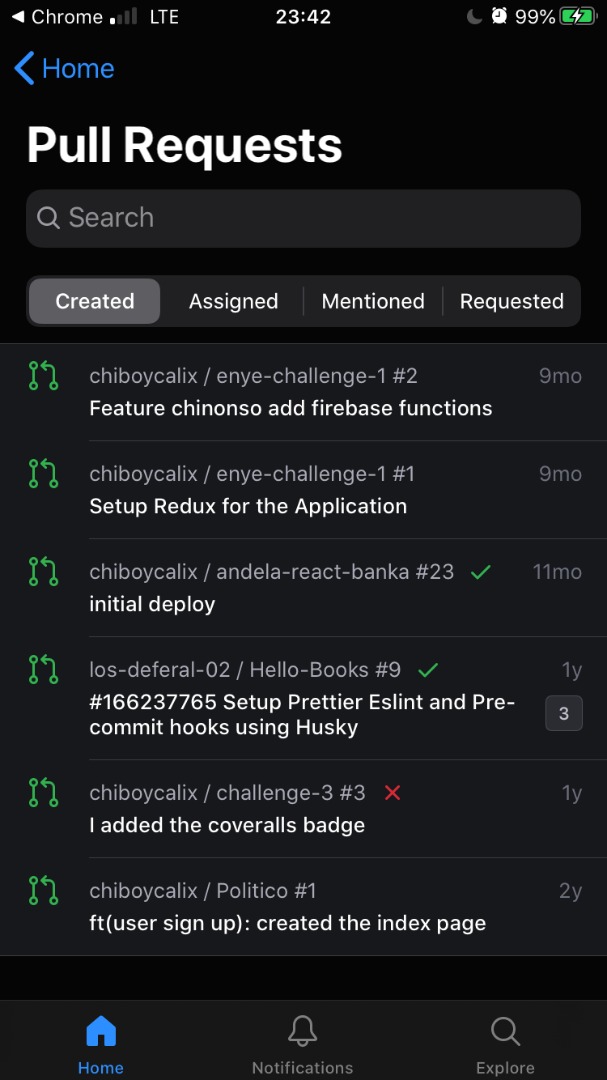
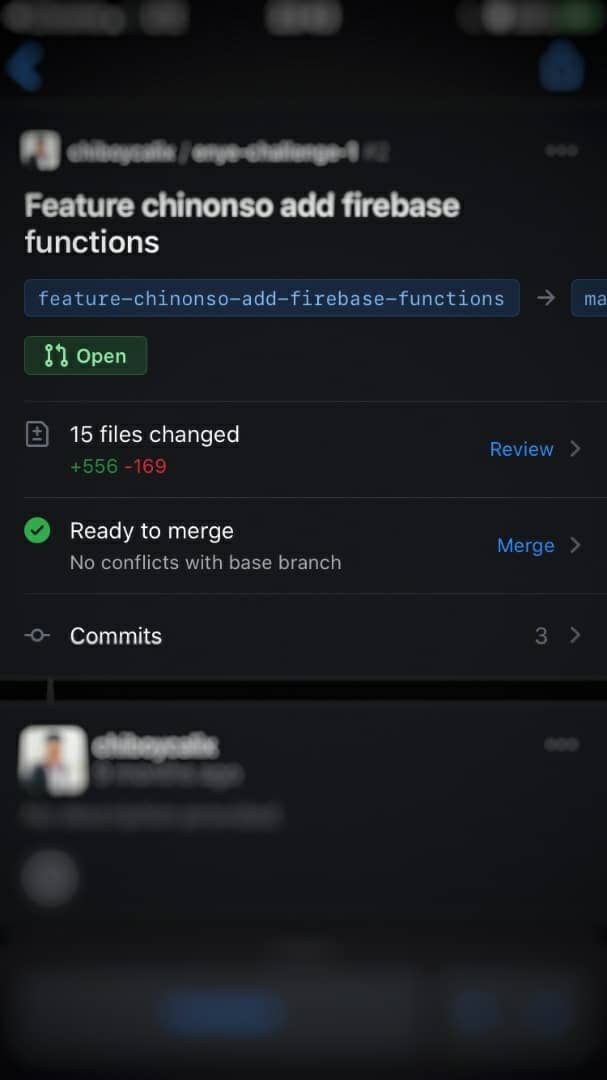
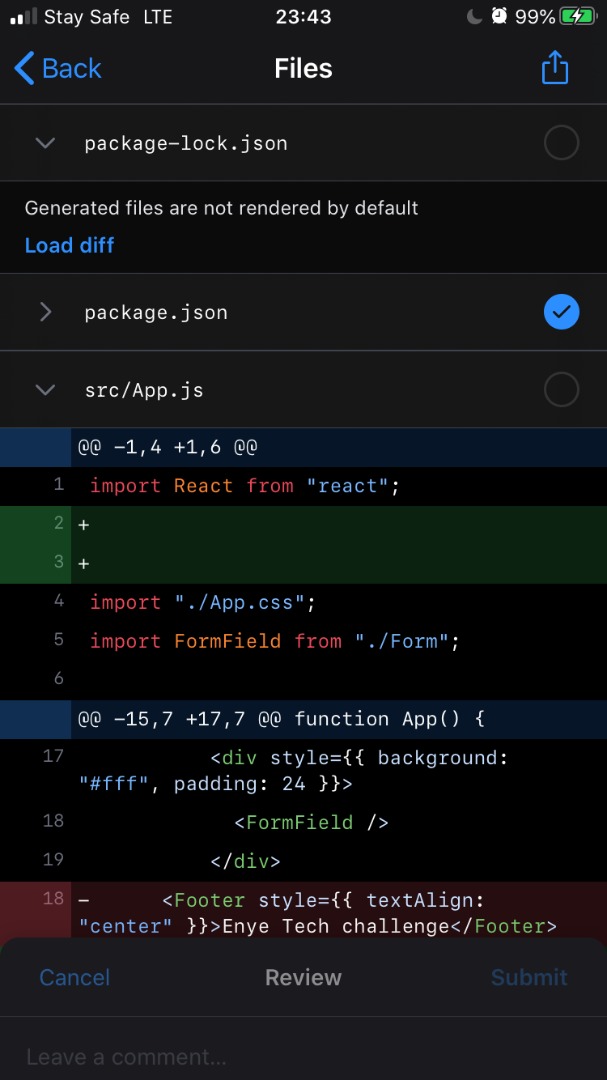
Gắn cờ cho tệp là một tính năng hữu ích trên GitHub để giúp người đánh giá tập trung vào công việc và theo dõi tiến trình của họ. Tính năng Đã xem cũng cho bạn biết khi có điều gì đó thay đổi trong mã mà bạn đã thấy.
Ví dụ: nếu bạn mở một tệp và ai đó xem xét và sửa đổi nội dung nào đó trong mã sau khi họ làm như vậy, trạng thái được hiển thị sẽ thay đổi thành “Đã sửa đổi kể từ lần xem cuối cùng”. Điều này cũng cho phép bạn kiểm tra những gì người khác đã thay đổi trong quá trình đánh giá của họ.
Kết thúc
Việc viết mã một dự án mới có thể có vẻ khó khăn, vì vậy đừng làm nó một mình! Microsoft đã làm cho việc cộng tác trở nên đơn giản và hiệu quả với GitHub.
